Son güncelleştirme 24 Ocak 2022
Güvenilen belgeler, içinde etkin içeriği etkinleştirerek güvenilir olarak işaretlenmiş dosyalardır.
Etkin içerik (makrolar, ActiveX denetimleri, veri bağlantıları vb.), siz dosyayı güvenilir olarak işaretledikten sonra İleti Çubuğu uyarısı olmadan açılır. Güvenilen bir belge için, yeni etkin içerik eklenmiş veya mevcut etkin içerikte değişiklikler yapılmış olsa bile dosyayı açtığınızda herhangi bir istem olmaz. Ancak, dosyaya en son güvendiğiniz zamandan sonra dosya taşınmışsa istem görüntülenir.
Bir belgeye güvenildikten sonra Korumalı Görünüm'de açılmaz. Bu nedenle yalnızca dosyanın kaynağına güveniyorsanız belgelere güvenmelisiniz.
Not: Dosya, etkin içeriği olmayan Korumalı Görünüm'de açılırsa ve düzenlemeyi etkinleştirirseniz dosyaya güvenilir ve artık Korumalı Görünüm'de açılmaz. Ancak, dosyada etkin içerik varsa, içerik etkinleştirilene kadar devre dışı bırakılan içerik için İleti Çubuğu görüntülenir. Korumalı Görünüm'den çıktığınızda etkin içerik otomatik olarak etkinleştirilmez.
Güvenli belgeler oluşturma
Etkin içerik (veri bağlantıları, makrolar vb.) içeren yeni bir dosya açtığınızda, etkin içerik bilgisayarınıza veya kuruluşunuzun ağına zarar verebilecek virüsler ve diğer güvenlik tehlikeleri içerebileceğinden İleti Çubuğu görüntülenir.

Ancak, dosyanın kaynağına güveniyorsanız veya etkin içeriğin güvenli olduğunu biliyorsanız (örneğin, makro güvenilen bir yayımcı tarafından imzalanmışsa), İçeriği Etkinleştir düğmesini seçerek dosyanın etkin içeriğini etkinleştirebilirsiniz. Bu onu güvenilen bir belge yapar. Dosyayı yeniden açtığınızda, İleti Çubuğu görüntülenmez.
Dikkat: Makronun ne yaptığından emin değilseniz, belgedeki içeriği asla etkinleştirmeyin. Kötü amaçlı makrolar genellikle saldırganlar tarafından kötü amaçlı yazılım dağıtmak için kullanılır.
Bazı dosyalar güvenilen belgeler haline getirilemez
Bir dosyayı güvenilen belge yapamadığınız durumlar vardır. Örneğin, dosyayı açmaya çalıştığınızda etkin içerik türlerinden biri veya birkaçı devre dışı bırakılır. Etkin içerik şu koşullarda devre dışı kalır:
-
Sistem yöneticisi, kuruluşunuz için bazı etkin içerik türlerini devre dışı bırakmak üzere güvenlik ilkesi ayarlamıştır (örneğin, Bildirimde bulunmadan tüm makroları devre dışı bırak). Bu durumda, makroların ve veri bağlantılarının olduğu bir dosyayı açarsanız, dosya açıldığından makrolar devre dışı bırakılacağından dosyaya güvenilemez.
-
Güven Merkezi ayarlarınızı bir veya daha fazla etkin içerik türü için değiştirdiniz.
Güvenlik ayarlarınızı görmek için Dosya sekmesine tıklayın. Seçenekler'e tıklayın. Güven Merkezi'ne ve ardından Güven Merkezi Ayarları'na tıklayın. Ayrıca, Güven Merkezi'nde seçeneklerimi ve ayarlarımı görüntüleme bağlantısında daha fazla bilgi edinebilirsiniz.
-
Dosya, geçici İnternet klasörü (TIF) veya Temp klasörü gibi güvenli olmayan bir konumdan açılmıştır.
-
Özellik, sistem yöneticiniz tarafından ağ konumları ya da tüm konumlar için kapatılırsa
-
Güvenmeye çalıştığınız dosya bir şablonsa (.dot, .dotx veya .dotm uzantılı dosyalar gibi)
Bu dosyalar için, bu oturumda etkin içeriği etkinleştirmek amacıyla Tüm İçeriği Etkinleştir'e tıklayın. Böylece, içerik yalnızca bir kez için etkinleştirilir. Dosyayı yeniden açtığınızda İleti Çubuğu görüntülenir.
Aşağıdaki örnek dosyaya güvenilemediğinde Güvenlik Uyarısı alanının resmidir.

Ağdaki güvenilen belgeler
Başkaları ağ dosyalarıyla ve etkin içeriğiyle oynayabileceğinden ağdaki belgelere güvenmeden önce dikkatli olmak önemlidir. Güvenlik riskleri olasılığını azaltmak için, yalnızca erişim denetimli veya sistem yöneticisi tarafından oluşturulan ağ konumundaki dosyalara güvenmelisiniz.
Ağ konumundan gelen bir dosyaya güvenmeye çalıştığınızda Güvenlik Uyarısı iletişim kutusu görüntülenir. İletişim kutusunda Bu iletiyi bir daha gösterme seçeneğine tıklayabilirsiniz; iletişim kutusu artık görüntülenmez. Ayrıca, Güvenlik Uyarısı iletişim kutusunda Hayır'a tıklayarak özelliği kapatabilirsiniz.
Ağ konumları için Güvenilen Belgeler özelliğini kapatma
Ağ konumları için Güvenilen Belgeler özelliğini Güven Merkezi'nde kapatabilirsiniz.
-
Dosya sekmesine tıklayın.
-
Seçenekler'i tıklatın.
-
Güven Merkezi'ni ve ardından Güven Merkezi Ayarları'nı seçin.
-
Güvenilen Belgeler'e tıklayın.
-
Ağdaki belgelere güvenilmesine izin ver onay kutusunu temizleyin.
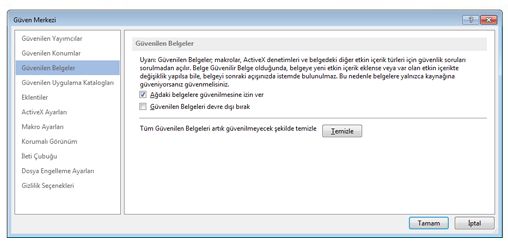
Güven Merkezi'nde Güvenilen Belgeler ayarlarını görüntüleme veya değiştirme
Güven Merkezi'nde Güvenilen Belgeler ayarlarını görüntüleyebilir veya değiştirebilirsiniz. Değişiklik yapmak, bilgisayarınızı ve kuruluşunuzun ağını etkin içerikteki olası kötü amaçlı kodlardan koruyan güven belgeleri oluşturma özelliğini başlatır veya devre dışı bırakır.
-
Dosya sekmesine tıklayın.
-
Seçenekler'i tıklatın.
-
Güven Merkezi'ni ve ardından Güven Merkezi Ayarları'nı seçin.
-
Güvenilen Belgeler'e tıklayın.
-
İstediğiniz güvenilen belgeler için seçim yapın.
Güvenilen Belgeler ayarlarının açıklaması
-
Ağdaki belgelerin güvenilir olmasını sağlama - Güvenlik Uyarısı iletişim kutusu artık ağ konumlarındaki dosyalar için görüntülenmez.
-
Güvenilen Belgeleri devre dışı bırakma - Dosyaları her açtığınızda Güvenlik Uyarısı iletişim kutusu görüntülenir.
-
Tüm Güvenilen Belgeleri temizleyin; böylece artık güvenilir olmayacaklar - Önceden güvenilen belgelerin listesini silmek için Temizle'yi tıklayın.










